Orang yang mengerti Terminal akan menemukan cara untuk melakukan tindakan apa pun sambil tetap berada di zona nyaman baris perintah. Kami sebagian besar mengontrol volume sistem melalui GUI Ubuntu tetapi ada situasi tertentu di mana Anda ingin melakukannya dari baris perintah. ALSA atau Advanced Linux Sound Architecture menyediakan dukungan audio untuk sebagian besar distro Linux. Ada kemungkinan besar bahwa Ubuntu Anda saat ini menggunakan arsitektur yang sama untuk menjalankan dan mengelola audio di sistem Anda.
Pada artikel ini, kami akan menjelaskan bagaimana Anda dapat menginstal paket utilitas ALSA jika belum diinstal di Ubuntu Anda. Kami juga akan menjelaskan bagaimana Anda dapat mengontrol properti audio kartu suara Anda melalui:
- Alsamixer-Antarmuka grafis untuk ALSA
- Amixer-Utilitas berbasis perintah untuk ALSA
Kami telah menjalankan perintah dan prosedur yang disebutkan dalam artikel ini pada sistem Ubuntu 18.04 LTS.
Instal ALSA
Paket Alsa-utils berisi utilitas Alsamixer dan Amixer. Paket ini tersedia di repositori resmi Ubuntu dan dapat dengan mudah diinstal melalui baris perintah menggunakan perintah apt-get.
Buka aplikasi Terminal Anda baik melalui Pencarian Peluncur Aplikasi sistem atau melalui pintasan Ctrl+Alt+T.
Langkah selanjutnya adalah memperbarui indeks repositori sistem Anda melalui perintah berikut:
$ sudo apt-get update
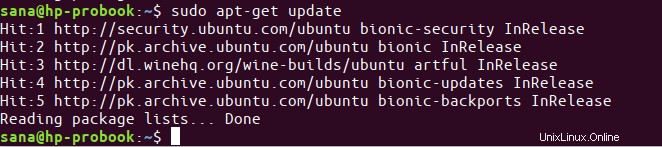
Ini membantu Anda dalam menginstal versi terbaru dari perangkat lunak yang tersedia dari Internet. Harap diperhatikan bahwa hanya pengguna yang berwenang yang dapat menambah, menghapus, dan mengonfigurasi perangkat lunak di Ubuntu.
Sekarang Anda siap untuk menginstal Alsa-utils; Anda dapat melakukannya dengan menjalankan perintah berikut sebagai sudo:
$ sudo apt-get install alsa-utils

Sistem mungkin meminta Anda kata sandi untuk sudo dan juga memberi Anda opsi Y/n untuk melanjutkan instalasi. Masukkan Y lalu tekan enter; perangkat lunak kemudian akan diinstal pada sistem Anda. Namun, prosesnya mungkin memakan waktu lama, tergantung pada kecepatan Internet Anda.
Menggunakan Alsamixer-antarmuka grafis untuk Alsa
Alsamixer memberi Anda representasi grafis dari kartu suara yang terpasang di sistem Anda dan memungkinkan Anda melihat dan mengontrol properti kartu ini dengan mudah. Alsamixer hadir sebagai bagian dari antarmuka Ncurses sehingga Anda dapat tetap berada di dalam Terminal saat mengerjakan volume kartu suara Anda.
Anda dapat meluncurkan antarmuka grafis ini dengan menjalankan perintah berikut di Terminal Anda:
$ alsamixer
Alsamixer akan menampilkan properti kartu suara default Anda sebagai berikut:
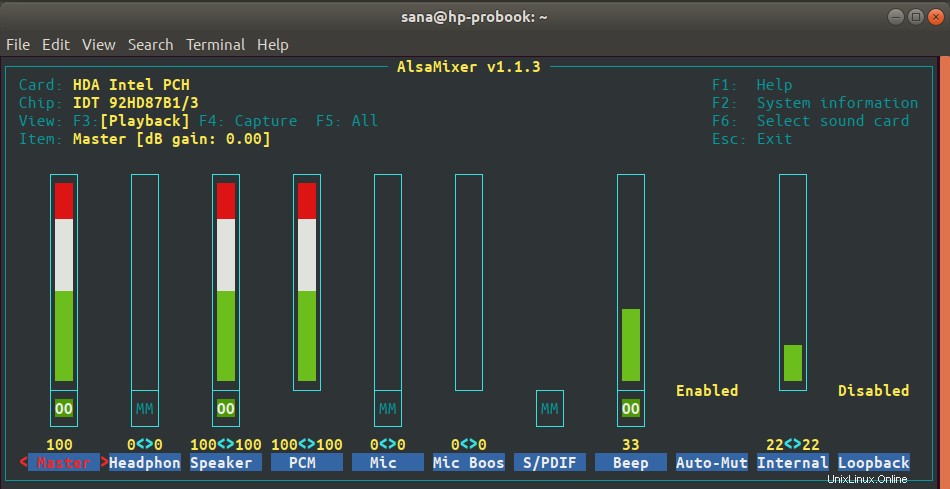
Jika Anda tidak dapat melihat semua properti seperti yang ditunjukkan pada tangkapan layar di atas, perluas jendela Terminal Anda atau gunakan tombol panah kiri dan kanan untuk melihat properti yang tidak terlihat.
Tampilan Alsamixer
Saat Anda membuka antarmuka Alsamixer, Anda melihatnya di tampilan Payback. Ini berarti Anda hanya dapat mengontrol opsi yang terkait dengan pemutaran suara dari tampilan ini. Ini adalah dua tampilan lain yang dapat Anda alihkan:
Ambil tampilan
Untuk melihat properti yang hanya terkait dengan pengambilan suara, Anda dapat beralih ke tampilan pengambilan dengan menekan F4 saat Alsamixer terbuka. Beginilah tampilan Capture viewnya:

Tampilan 'Semua'
Untuk melihat properti yang terkait dengan pengambilan dan pemutaran suara, Anda dapat beralih ke tampilan 'Semua' dengan menekan F5 saat Alsamixer terbuka. Beginilah tampilan Semua tampilan:
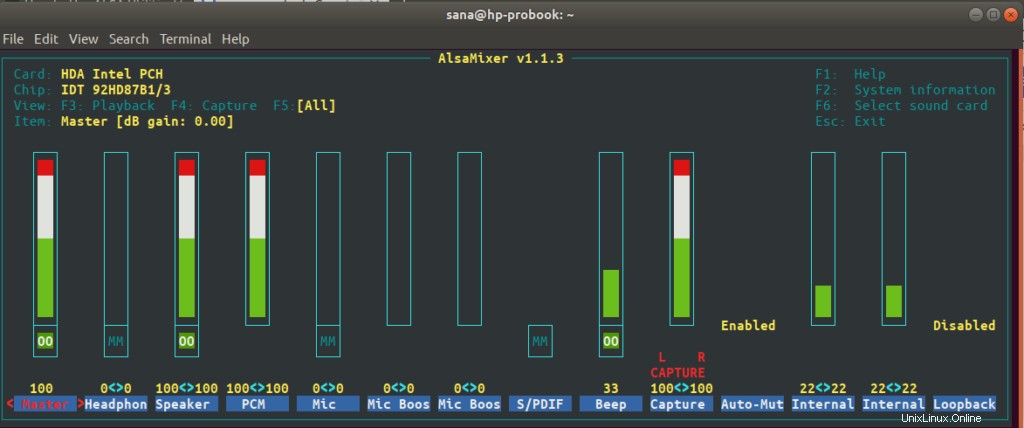
Tampilan pemutaran
Untuk beralih kembali ke tampilan Pemutaran, tekan tombol F3.
Pemilihan Kartu Suara
Utilitas Alsamixer menampilkan properti kartu yang disimpan sebagai "default". Untuk melihat/mengedit properti kartu suara lain yang terpasang di sistem Anda, Anda dapat menggunakan kontrol F6 saat Alsamixer terbuka.
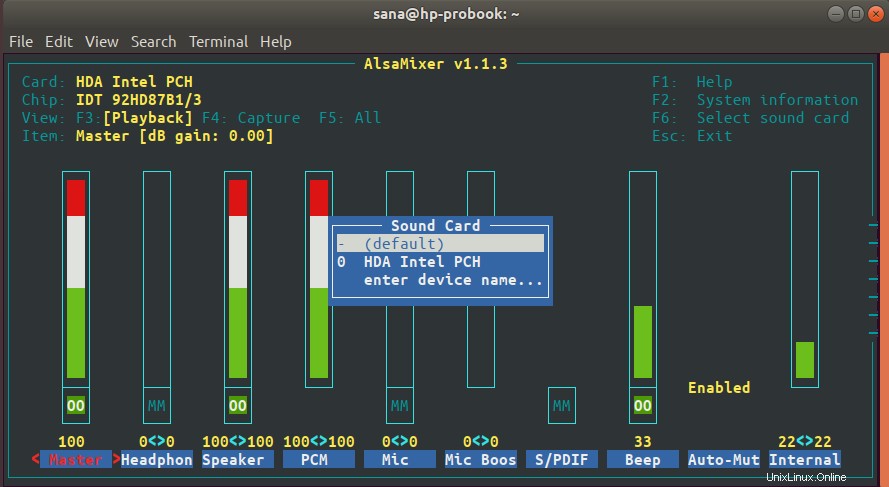
Menu Sound Card, seperti gambar di atas, muncul saat Anda menekan F6. Anda dapat bergerak ke atas dan ke bawah menu lalu tekan Enter untuk memilih kartu lain. Anda juga dapat memasukkan nama kartu secara manual jika tidak muncul dalam daftar dengan memilih opsi menu “masukkan nama perangkat”.
Anda dapat keluar dari menu ini dengan menekan Esc.
Mengontrol Properti Suara
Bagian terpenting dalam menggunakan Alsamixer adalah kemampuan untuk menaikkan dan mengecilkan volume properti tertentu.
- Anda dapat bergerak ke kiri dan kanan untuk memilih properti yang volumenya ingin Anda naikkan, turunkan, atau nonaktifkan.
- Bila Anda telah memilih properti, gunakan tombol atas dan bawah untuk masing-masing menaikkan dan menurunkan volume.
- Untuk menonaktifkan properti/kontrol, tekan tombol m kunci ketika properti itu dipilih
- Untuk informasi tentang semua yang dapat Anda lakukan melalui Alsamixer, tekan kontrol F1. Ini akan menampilkan bantuan sebagai berikut:
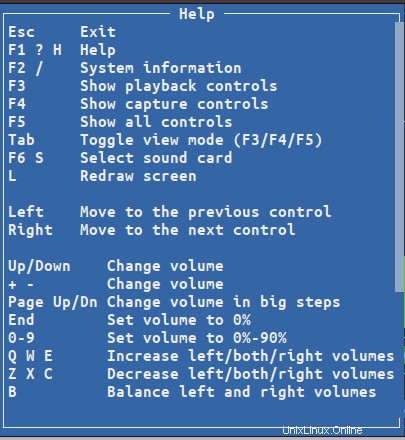
Anda dapat menggunakan tombol Esc untuk keluar dari jendela bantuan ini.
Menggunakan properti suara Amixer-Control melalui perintah
Amixer adalah pendekatan berbasis perintah untuk mengelola properti kartu suara Anda. Ini menyediakan serangkaian perintah yang dapat Anda gunakan untuk menaikkan volume, menurunkan, dan bahkan menonaktifkan volume properti tertentu dari kartu yang ditentukan.
Gunakan perintah berikut untuk melihat semua yang dapat Anda lakukan dengan Amixer:
$ amixer --help
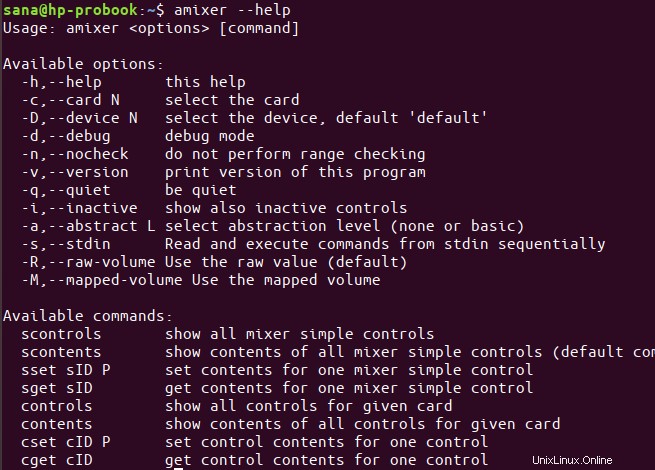
Perintah amixer Anda sebagian besar terlihat seperti ini:
$ amixer -c [nomor kartu] set [kontrol] [nilai]
Di semua perintah amixer Anda, Anda perlu menentukan tiga hal:
- Kartu suara (nomor kartu ) yang propertinya ingin Anda kelola
- Properti/kontrol volume yang ingin Anda kelola
- Volume nilai dalam persentase, atau desibel yang ingin Anda atur, tambah atau kurangi. Anda juga dapat menentukan apakah Anda ingin menonaktifkan properti kartu suara.
kontrol perintah memungkinkan Anda melihat daftar kontrol yang dapat Anda kelola:
$ amixer scontrols
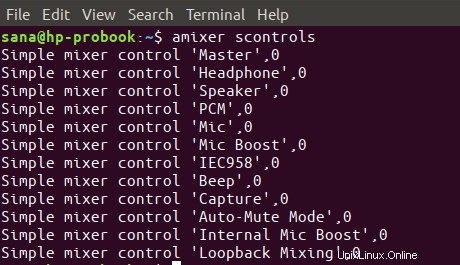
Contoh
1. Perintah berikut akan mengatur volume pada Master kontrol/properti pertama kartu suara menjadi 100%
$ amixer -c 0 set Master 100%
2. Perintah berikut akan mengatur volume pada Bicara r kontrol/properti kedua kartu suara menjadi 30%
$ amixer -c 1 set Speaker 50%
3. Perintah berikut akan mengatur volume pada Speaker kontrol/properti kedua kartu suara menjadi 3db
$ amixer -c 1 set Speaker 3db
4. Perintah berikut akan meningkat volume pada Speaker kontrol/properti kedua kartu suara dengan 2db
$ amixer -c 1 set Speaker 2db+
5. Gunakan perintah berikut untuk membisukan dan suarakan sebuah properti.
$ amixer -c 0 set Mic mute
Atau,
$ amixer -c 0 set Mic unmute
Ini semua tentang menginstal dan menggunakan utilitas ALSA sehingga Anda dapat mengontrol properti suara dan volume langsung dari Terminal Ubuntu Anda.